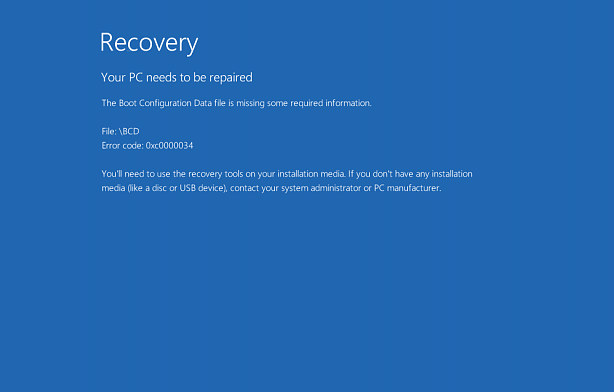En vrac, tout ce qu’il faut pour réparer le boot de Windows que ce soit en BIOS ou UEFI.
Dans tous les cas de figure, on considère l’OS installé correctement, une première partition système qui contient le BCD et la partition Windows.
Environnement de travail
Dans l’exemple, j’ai choisi les lettres suivantes :
W: pour le système
S: pour le BCD
PS: les lettres n’ont rien à voir avec ce qui apparaîtra ensuite sous Windows. Elles sont la juste pour l’accès depuis l’environnement de restauration.
Nous avons besoin d’un disque de Windows ou une clé USB.
Pour assigner les lettres sur les lecteurs
On démarre sur notre lecteur DVD ou clé USB contenant l’installeur de Windows et on choisi l’interface ligne de commande.
On utilise diskpart pour gérer les partitions.
diskpartOn sélectionne le disque
select disk 0On sélectionne la partition du BCD et on assigne la lettre S:
select partition 0
assign letter=SDe même pour la partition système mais avec la lettre W:
select partition 1
assign letter=WMaintenant on va supprimer le foutu BCD :
S:
cd efi\Windows
del BCDOn peut aussi le renommer.
Régénérer les fichiers BCD pour le boot depuis les disques GPT/UEFI
Maintenant on reconstruit le BCD en faisant référence à la partition système ; c’est généralement ce qu’il manque :
W:\Windows\System32\bcdboot W:\Windows /s S:C’est bon, notre BCD pour les disques démarrant en UEFI sont prêts.
Cloner un disque GPT/UEFI via Ghost
Avant, il était possible de cloner un disque MBR sans difficultés avec Ghost par exemple. C’est devenu un peu plus compliqué avec GPT.
La technique est la suivante :
On vide complètement notre disque cible
diskpart
select disk 0
clean
convert gptOn va créer manuellement les partitions
create partition efi size=100
format quick fs=fat32 label="Système"
assign letter=SPuis
create partition primary
format quick fs=ntfs label="Windows"
assign letter=W
exitMaintenant on peut cloner non pas le disque mais juste la partition Windows puis on utilise le début du tuto pour régénérer le BCD.
Et pour les anciens postes avec des disques MBR/BIOS ?
C’est bien plus facile. On boot toujours sur le médium puis on utilise la ligne de commande.
Ensuite, on utilise les bien vieilles mais utiles commandes :
– Cette commande fixe la structure des fichiers de boot
bootrec /FixBoot– Cette commande fixe le mbr en désignent la partition active contenant le bcd
bootrec /FixMbr– Cette commande reconstruit le BCD, utile pour les multi-boot
bootrec /RebuildBcd– Cette commande scan les OS de type Windows NT présent sur les disques.
bootrec /ScanOsIl arrive que les deux dernières commandes échouent car ne trouvent pas de système sur les disques. Souvent, le problème vient de l’absence du bootsector nt60. Pour corriger cela :
bootsect /nt60 All /Force
Voilà vous êtes autonome pour restaurer le boot de Windows.